【免积分】Flash_CS5 动画制作基础 第3章_图形的色彩
- 格式:ppt
- 大小:849.50 KB
- 文档页数:30
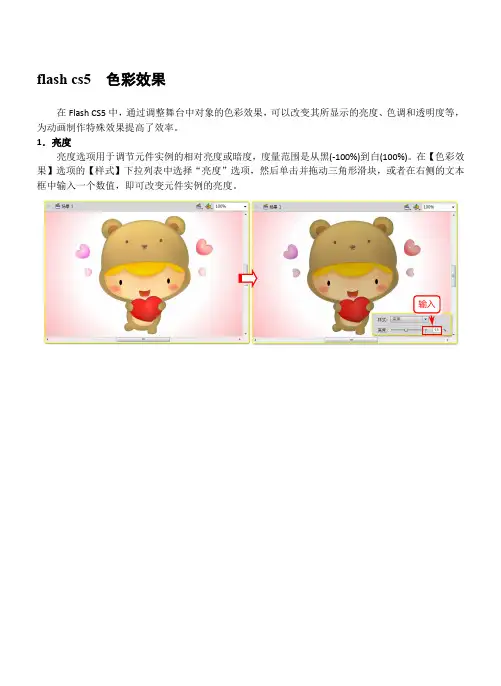
flash cs5 色彩效果在Flash CS5中,通过调整舞台中对象的色彩效果,可以改变其所显示的亮度、色调和透明度等,为动画制作特殊效果提高了效率。
1.亮度亮度选项用于调节元件实例的相对亮度或暗度,度量范围是从黑(-100%)到白(100%)。
在【色彩效果】选项的【样式】下拉列表中选择“亮度”选项,然后单击并拖动三角形滑块,或者在右侧的文本框中输入一个数值,即可改变元件实例的亮度。
输入2.色调色调选项用于使用相同的色相为实例着色,度量范围是从透明(0%)到完全饱和(100%)。
在【色彩效果】选项的【样式】下拉列表中选择“色调”选项,此时将会出现一个【颜色拾取器】按钮和【色调】、【红】、【绿】、【蓝】4个滑块。
色调选项单击【样式】下拉列表右侧的【颜色拾取器】按钮,在弹出的【颜色】面板中可以选择一种色调颜色。
选择单击除此之外,还可以通过拖动【红】、【绿】和【蓝】3个选项的三角形滑块,或者直接在其右侧的文本框中输入颜色数值,来改变元件实例的色调。
拖动滑块当色调设置完成后,可以通过拖动【色调】选项的三角形滑块,或者直接在其右侧的文本框中输入百分比,来改变实例色调的饱和度。
拖动滑块3.AlphaAlpha选项用于设置元件实例的透明度,度量范围是从透明(0%)到不透明(100%)。
在【色彩效果】选项的【样式】下拉列表中选择Alpha选项,然后拖动三角形滑块,或者在右侧的文本框中输入百分比,即可改变元件实例的Alpha透明度。
拖动滑块4.高级高级选项用于调节元件实例的红色、绿色、蓝色和透明度值。
该选项可以帮助用户在位图图像上创建和制作具有微妙色彩的效果。
在【色彩效果】选项的【样式】下拉列表中选择“高级”选项,此时将会出现Alpha、【红】、【绿】和【蓝】4个子选项。
高级选项通过拖动左侧的控件可以按指定的百分比降低或增大颜色或透明度的值;拖动右侧的控件可以按指定数值降低或增大颜色或透明度的值。
拖动控件。

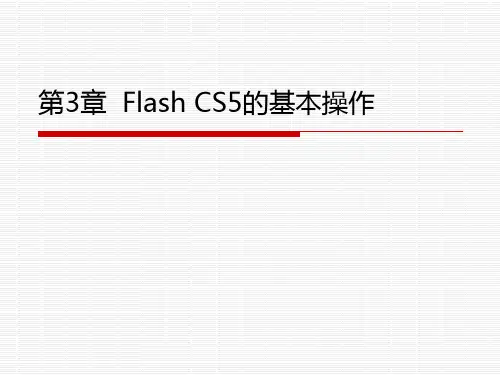



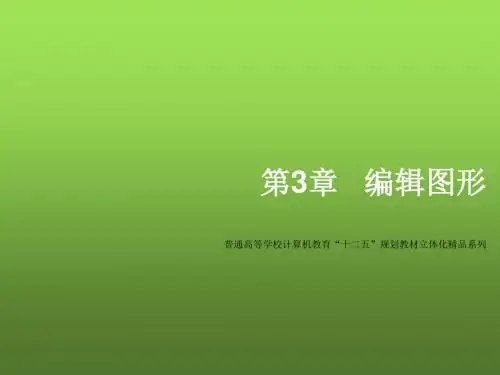

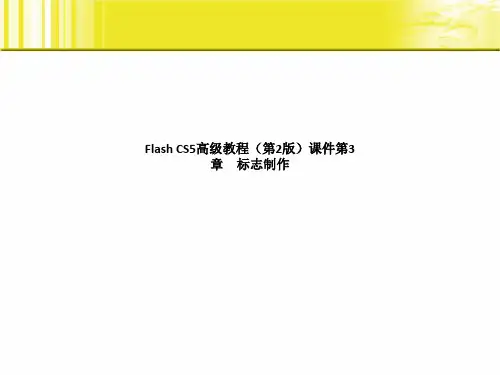
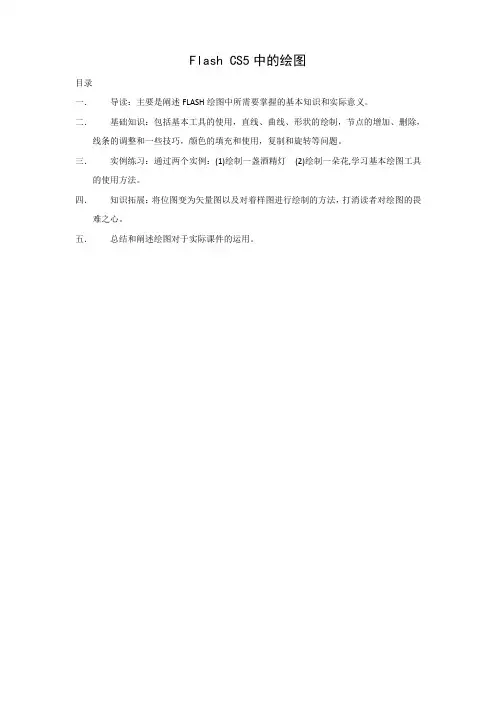
Flash CS5中的绘图目录一.导读:主要是阐述FLASH绘图中所需要掌握的基本知识和实际意义。
二.基础知识:包括基本工具的使用,直线、曲线、形状的绘制,节点的增加、删除,线条的调整和一些技巧,颜色的填充和使用,复制和旋转等问题。
三.实例练习:通过两个实例:(1)绘制一盏酒精灯(2)绘制一朵花,学习基本绘图工具的使用方法。
四.知识拓展:将位图变为矢量图以及对着样图进行绘制的方法,打消读者对绘图的畏难之心。
五.总结和阐述绘图对于实际课件的运用。
一.导读:在课件制作中,常常需要用到大量的图片素材,但是有时候即使在网上穷搜,也难以找到合适自己使用的图片,在这个时候,就需要自己动手绘制图画了。
绘制图画,是FLASH的基本技能之一,FLASH提供了多种工具方便用户绘图,我们经常用到的工具有:二、绘图基础:下面我们对上述重点工具进行一些简单的说明。
我们也可以通过实验,熟悉和掌握基本绘图的方法以及各个绘图工具的使用。
(1)选择工具:顾名思义,选择工具就是可以对工作区中的各个形状、文字、位图和元件进行选择的工具。
但是实际上,它并不仅仅是个选择个工具而已,还可以对线条和形状进行各种各样的调整。
①选择:直接点选某个物体可以选择这个物体。
需要多选,可以拖动鼠标进行框选,也可以按住SHIFT键分别点击多个物体。
②移动:可以在物体上按下鼠标拖动该物体,多选后,可以批量移动物体。
③对线条和形状进行变性操作:a.移动鼠标到线条直线的中间部分附近,鼠标指针变成,这时按住鼠标拖动,可以对线条进行曲线操作。
比如:b.移动鼠标到图形的转角部分,鼠标指针变成可以对转角进行拖拉操作。
比如:小技巧:在直线的中间,按住ALT键也可以在直线上直接拖出一个角来。
(2)部分选取工具:选择这个工具后,形状或者线条会显示一个个节点,使用该工具可以选择和移动单独的节点,配合DELETE键也可以删除单独的节点。
比如:(3)变形工具:可以对物体的大小、长、宽和颜色进行变形。
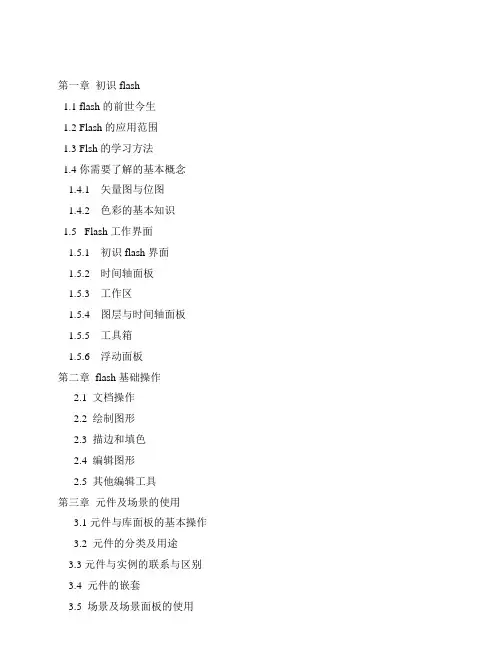
第一章初识flash1.1flash的前世今生1.2Flash的应用范围1.3Flsh的学习方法1.4你需要了解的基本概念1.4.1矢量图与位图1.4.2色彩的基本知识1.5Flash工作界面1.5.1初识flash界面1.5.2时间轴面板1.5.3工作区1.5.4图层与时间轴面板1.5.5工具箱1.5.6浮动面板第二章flash基础操作2.1 文档操作2.2 绘制图形2.3 描边和填色2.4 编辑图形2.5 其他编辑工具第三章元件及场景的使用3.1元件与库面板的基本操作3.2 元件的分类及用途3.3元件与实例的联系与区别3.4 元件的嵌套3.5 场景及场景面板的使用第四章flash 基本动画类型4.1 什么是动画基本类型4.2 帧与图层4.2 逐帧动画4.3 补间形状动画4.4 补间运动动画(传统补间)4.5 遮罩动画4.6 引导动画4.7 其他动画类型第五章动画短片的制作5.1 动画短片的概况5.2 动画短片剧本的设计5.2 动画形象的设计5.3 动画场景的设计5.4 动画镜头的运用5.5 动画短片实例第六章模板与组件6.1 认识模板6.2 保存和应用模板6.3 组件内容的简介6.4 实例讲解第七章初识动作脚本第八章AS3.0初步第九章Flash的发布第十章综合实例第一章初识flash1.1flash的前世今生flash是由国际著名软件公司Macromedia开发的一款交互式网络矢量动画软件,它与该公司的Dreamweaver和Fireworks一起被称作网页设计三剑客,曾在网页制作中声名显著。
2010年,网页设计三剑客被著名的软件公司Adobe公司收购,从而翻开了flash新的一页。
目前,flash是当今网络最流行的动画作品制作工具,并成为了交互式矢量动画标准。
1.2 flash的应用范围随着网络热潮的不断掀起,Flash动画软件版本也开始逐渐升级。
强大的动画编辑功能及操作平台更深受用户的喜爱,从而使得Flash动画的应用范围越来越广泛,其主要体现在以下几个方面。